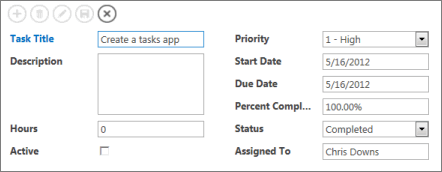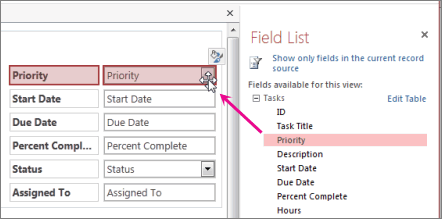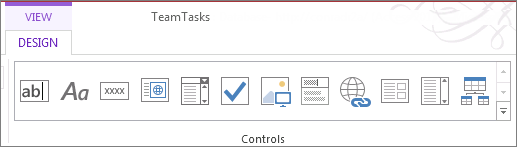כאשר אתה מעוניין להתאים אישית טופס, תצוגה או דוח של Access, המשימה הנפוצה ביותר היא להוסיף או לשנות פקדים. הפקדים הם תיבות הטקסט, הלחצנים, התיבות המשולבות וכלים אחרים המשמשים להוספה, לעריכה ולהצגה של הנתונים.
בין אם אתה עובד ב- Access Web App או במסד נתונים שולחני של Access, באפשרותך להוסיף פקדים באחת משתי דרכים:
-
כדי ליצור פקד המאוגד לשדה (כלומר הפקד יופיע ויאפשר לך לערוך נתונים מטבלה), פתח את רשימת השדות (Alt+F8) וגרור את השדה מהרשימה לטופס, לתצוגה או לדוח. Access מוסיף פקד המתאים לסוג הנתונים המאוחסנים בשדה.
עצה: אם אתה יוצר טופס באמצעות כלי הטפסים במסד נתונים שולחני של Access, Access יוצר באופן אוטומטי פקדים מאוגדים עבור כל השדות במקור הרשומות.
-
כדי ליצור פקד לא מאוגד, לחץ על פקד בכרטיסיה עיצוב ברצועת הכלים. ב- Access Web App, הפקד מופיע בתצוגה באופן מיידי. במסד נתונים שולחני, יהיה עליך ללחוץ על הטופס, התצוגה או הדוח במקום שבו ברצונך למקם את הפקד.
אם תרצה, באפשרותך להמיר פקד לא מאוגד לפקד מאוגד על-ידי עריכת מאפייני הפקד. הקש F4 אם אתה משתמש במסד נתונים שולחני כדי להציג את המאפיינים, ולאחר מכן בחר שם שדה מהתיבה הנפתחת מקור פקד.
כיצד ניתן לבחור אם לאגד או לא?
פקדים מאוגדים הם אלה שמשתמשים בהם כדי להציג נתונים או לעבוד עם נתונים בטבלאות או בשאילתות. מאחר שהם מחוברים למקור הנתונים המשמש כמקור נתונים בסיסי, כל השינויים שתבצע בפקדים מאוגדים ישתקפו במקור הנתונים (בהנחה שמקור הנתונים שלך ניתן לעריכה).
פקדים לא מאוגדים שימושיים להצגת ערכים מחושבים או להזנת ערכים שאין צורך לאחסן בטבלאות. לדוגמה, ניתן להוסיף פקדים לא מאוגדים לטופס כדי להזין תאריכי התחלה וסיום ולאחר מכן להשתמש במאקרו המצורף לפקד של לחצן פקודה כדי לקרוא את התאריכים ולהציג דוח עבור טווח התאריכים שהוזן. מאחר שאין צורך לאחסן תאריכים אלה לצורך עיון עתידי, הפקדים אינם צריכים להיות מאוגדים לכלום.
מה עוד ניתן לעשות עם פקדים?
סוג הפקד הנפוץ ביותר הוא תיבת טקסט; תיבות טקסט יכולות להציג סוגי נתונים שונים ורבים, כגון טקסט, מספרים ותאריכים. לפקדים אחרים יש פונקציות מיוחדות יותר. לדוגמה, קיים פקד להוספת מעבר עמוד לדוח, פקד אחד להוספת תוכן אינטרנט לטופס מסד נתונים שולחני ופקד נוסף להוספת טופס משנה לטופס מסד נתונים שולחני. באפשרותך ליצור פקד המפנה לפקד בטופס אחר, ובמסד נתונים של שולחן עבודה, באפשרותך לשנות את סדר המעבר באמצעות מקש טאב עבור הפקדים.
לקבלת מידע נוסף אודות הוספת פקדים לדוחות, ראה מבוא לדוחות ב- Access.